У меня всегда были непростые отношения с Samsung. Я просто поражаюсь, как им удается внедрять инновации, оставаясь среди лидеров рынка, но не прислушиваясь к своим клиентам и не исправляя основные проблемы, которые существуют уже много лет.
Если у вас есть смартфон Samsung, шансы есть что время от времени вам будет предлагаться уведомление с сообщением « Срок действия учетной записи Samsung истек ». Если вы нажмете на нее, вы попадете в меню, в котором вам нужно будет повторно ввести свой пароль. Если вы отмените его, он вернется через несколько минут.
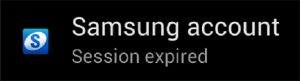
Эта ошибка довольно часто встречается на всех смартфонах и планшетах Samsung, но устройства, работающие на Android 6.0 Marshmallow и Android 7.0 Nougat, еще более подвержены этой ошибке. Проблема.
Есть несколько способов решить эту проблему, и мы подробно рассмотрим каждый из них. Обязательно выполните все методы по порядку, пока не найдете тот, который устраняет ошибку « Срок действия сеанса учетной записи Samsung истек» h3> Метод 1. Вставка учетных данных из настроек
Метод, который обычно работает: вход и выход из вашей учетной записи Samsung из настроек телефона. Вместо того, чтобы нажимать на уведомление, вы войдете в свою учетную запись Samsung из Настройки . Обычно это решает проблему навсегда: Вот как:
- Перейдите в Настройки> Учетные записи .
- Нажмите на свою учетную запись Samsung , а затем выберите Профиль . Если вы не видите запись с учетной записью Samsung , нажмите Добавить учетную запись и введите имя пользователя и пароль или создайте новую учетную запись.
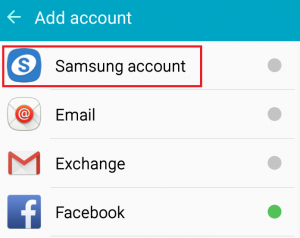
- Подтвердите свой пароль и нажмите Далее .
- Нажмите Закрыть и перезагрузите устройство .
Метод 2: войдите в учетную запись Samsung с ПК/MAC
Если вы по-прежнему получаете сообщение об ошибке « Срок действия учетной записи Samsung истек» , попробуйте войти с вашей учетной записью Samsung на настольном устройстве. Некоторые пользователи сообщают, что после успешного входа на веб-сайт Samsung ошибка исчезла навсегда. Выполните следующие действия:
- Посетите веб-сайт Samsung и нажмите Войти (находится в правом верхнем углу).
- Вставьте адрес электронной почты, связанный с вашей учетной записью Samsung и введите пароль и нажмите Войти .
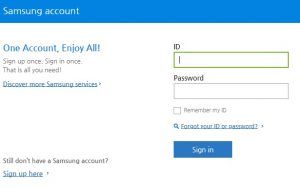
- После входа на сайт Samsung закройте окно и займитесь своими обычными делами.
- В следующий раз, когда вы получите сообщение « Срок действия учетной записи Samsung истек» на вашем Android , нажмите на уведомление и снова введите свои учетные данные . Это должно гарантировать, что вы больше никогда не получите уведомление.
Метод 3: Отключение автосинхронизации
Если вы все еще получаете сообщение об ошибке, давайте запачкаем руки и отключим автосинхронизацию для учетной записи Samsung. Вот как:
- Перейдите в Настройки и нажмите Облако и учетные записи .
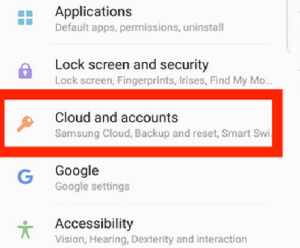
- Оказавшись внутри, нажмите Учетные записи и посмотрите для записи под названием Samsung account .
- Если вы уже вошли в систему, вы должны увидеть кнопку действия , расположенную в верхняя правая часть экрана. Нажмите на него.
Примечание. Если вы не вошли в систему, убедитесь, что вы ввели свои учетные данные, прежде чем нажимать кнопку действия. - Выбрать Синхронизировать все и перезагрузить устройство.
- Если после перезагрузки вас все еще приветствует ужасное уведомление, вернитесь в Настройки> Облако и учетные записи> Учетные записи и нажмите учетная запись Samsung . Но на этот раз вместо нажатия Синхронизировать все нажмите Отключить автосинхронизацию .
Метод 4: Отмена синхронизации
Если вы используете более старую версию Android, шаги по отключению синхронизации для вашей учетной записи Samsung немного отличаются. Конечный результат такой же, как при отключении автосинхронизации . Вот как:
- Перейдите в Настройки> Учетные записи .
- Прокрутите вниз и нажмите Учетная запись Samsung .
- Вместо нажатия на значок действия вы увидите запись Отменить синхронизацию в нижней части экрана. Нажмите на него и подождите, пока не появится всплывающее сообщение « синхронизация отменена ».
Примечание. Если вы не видите Отменить синхронизацию , у вас есть более новая версия Android, из которой эта запись удалена. - Перезагрузите телефон и посмотрите, появится ли уведомление снова. Если это так, введите пароль еще раз и нажмите